Hiri es un poderoso cliente de correo electrónico con varias características interesantes como integración de calendario, filtrado de correo electrónico, clasificación de correo electrónico, administrador de tareas y otras. Veamos cómo instalar y usar Hiri en Linux Mint.
Hiri en Linux Mint
Hiri es un cliente de correo electrónico multiplataforma que está disponible para Windows, Linux y MacOS. En cuanto a Linux Mint, hay varias formas en las que puedes disfrutar de Hiri. Puede obtener directamente el cliente Hiri como una aplicación portátil o tomar el complemento Hiri. En mi opinión, Hiri snap es una mejor opción.
A diferencia de otros clientes de correo electrónico populares como Thunderbird, Hiri no es gratis. A partir de ahora, puede disfrutar de 7 días de prueba del producto. Si desea tener la experiencia completa, debe comprar la suscripción de Hiri. Consulte los precios de Hiri.
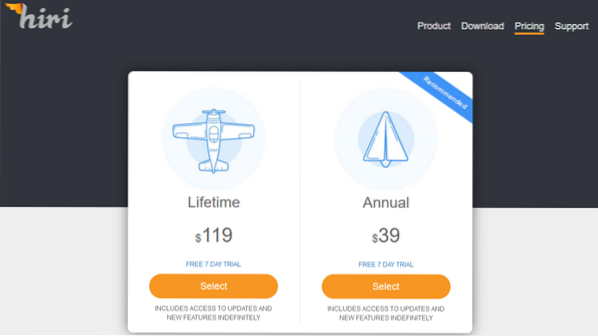
Hiri también viene con una limitación. No es compatible con ningún otro proveedor de correo electrónico que no sean las direcciones de Exchange u Office 365. A menos que su objetivo sea únicamente utilizar estos servicios, debe buscar otros clientes de correo electrónico además de Hiri. Vea los 10 mejores clientes de correo electrónico para Ubuntu. También funcionarán bien en Linux Mint, no hay problema.
En esta guía, mostraré el uso de la prueba de Hiri.
Instalar Hiri snap
Esta es, de lejos, la mejor manera de instalar Hiri en Linux Mint. Todo lo que necesita es rápido, el administrador de paquetes instantáneos. Linux Mint no viene con snappy por defecto. Sin embargo, si ya lo tiene instalado, simplemente vaya al paso de instalación de Hiri snap. De lo contrario, siga con la instalación de snappy. Más información sobre snap.
Primero, veamos cómo instalar snappy. Encienda una terminal y comience a ejecutar los siguientes comandos.
$ sudo apt update && sudo apt install snapd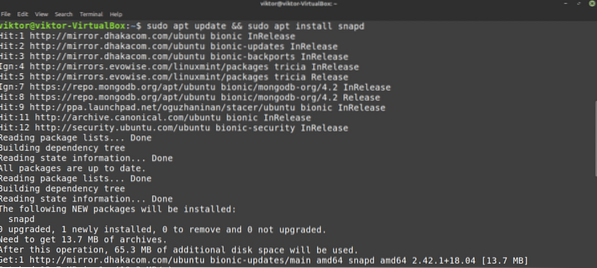
Ahora, instale el tiempo de ejecución de Snap Core.
$ sudo snap install core
Una vez que se completa la instalación, el ajuste requiere un reinicio para que los cambios surtan efecto. Puede reiniciar su sistema o simplemente ejecutar el siguiente comando.
$ sudo systemctl reiniciar snpad
Finalmente, snap está listo para instalar snaps. Para instalar Hiri snap, ejecute el siguiente comando. Echa un vistazo a Hiri en la tienda Snapcraft.
$ sudo snap instalar hiri
Instalar Hiri desde tarball
Este no es un método recomendado para usar Hiri (evítelo si es posible). Sin embargo, en ciertos escenarios, esto puede resultar útil. Básicamente, descargaremos la versión portátil de Hiri y la usaremos. No tienes que instalar nada para que esto funcione.
Descarga el tarball de Hiri.
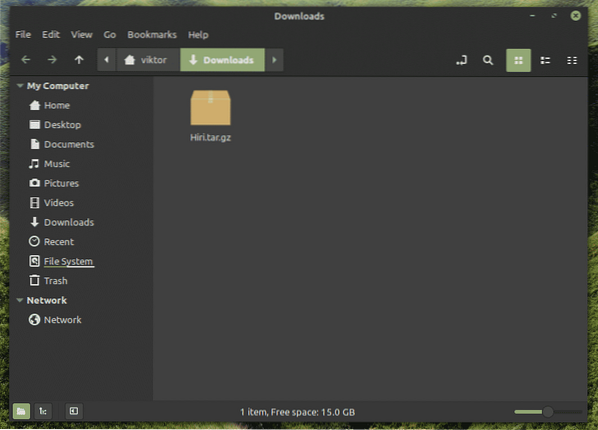
Una vez que se complete la descarga, inicie una terminal, cambie el directorio de trabajo, extraiga el tarball y ejecute Hiri. Es muy simple, honestamente.
$ cd ~ / Descargas$ tar -xvf Hiri.alquitrán.gz
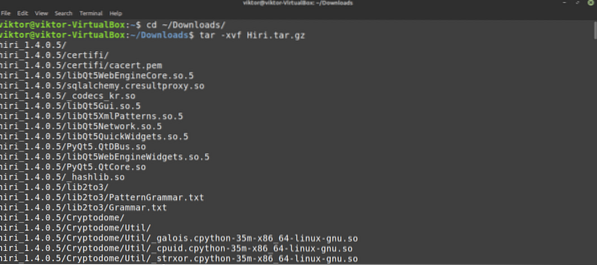
Ahora, lanza Hiri.
$ cd hiri_1.4.0.5PS ./ hiri.sh

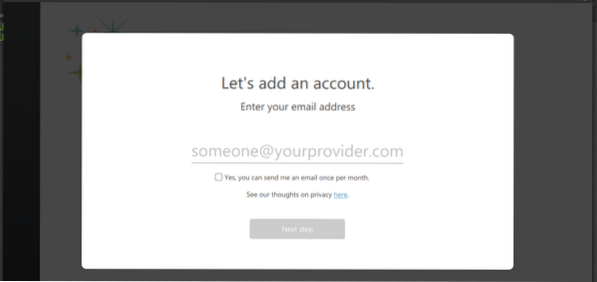
Usando Hiri
Hiri es una herramienta sencilla con potentes funciones. Primero, debes configurar tu cuenta de correo electrónico. Ejecuta Hiri desde el menú.
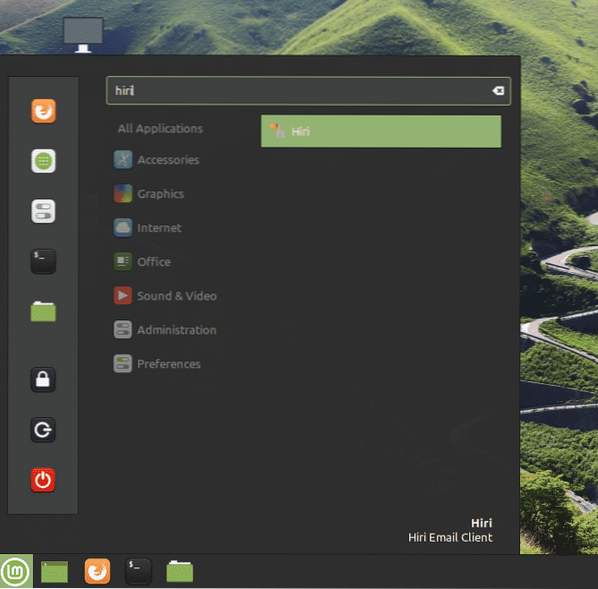
Ingrese su dirección de correo electrónico Exchange / Office365.
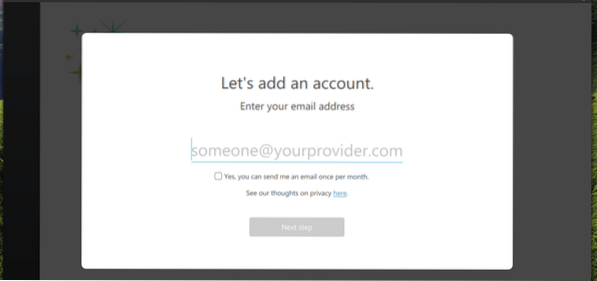
Complete los pasos de seguimiento para finalizar el proceso de configuración. Una vez terminado, aterrizarás en una pantalla como esta. Mira la fuente de la imagen.
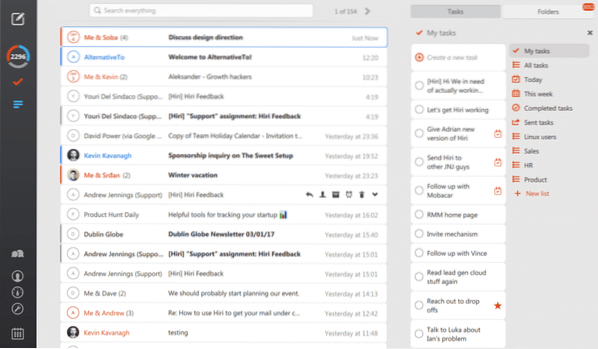
Pensamientos finales
Dependiendo de sus necesidades, Hiri puede o no ser su cliente de correo electrónico preferido. Sin embargo, dale una oportunidad a Hiri antes de alejarte de él. Probar la prueba de 7 días de Hiri no duele, ¿verdad?? Disfrutar!
 Phenquestions
Phenquestions


